很多小伙伴还不明白Win10系统是如何改变工作组工作组的,所以下面小编带来了Win10系统改变工作组工作组的方法,有需要的人快来看看吧。
Win10系统如何改变工作组工作组Win10系统改变工作组工作组的方法
1.如图所示,右键单击桌面上的这台电脑并在选项列表中选择“属性”。
:  2.进入新界面后,点击右侧“相关设置”中的“高级系统设置”,如图所示。
2.进入新界面后,点击右侧“相关设置”中的“高级系统设置”,如图所示。
: 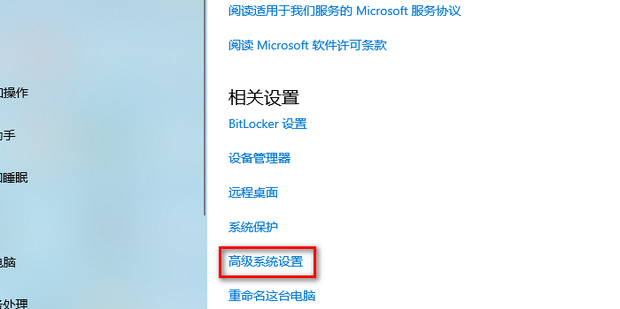 3.在打开的窗口中,单击顶部的“计算机名称”选项卡,如图所示。
3.在打开的窗口中,单击顶部的“计算机名称”选项卡,如图所示。
: 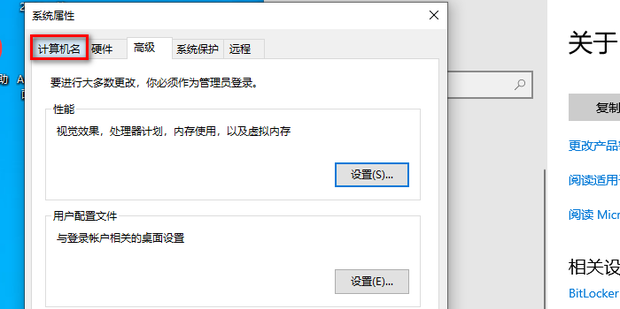 4.如图所示,单击下面的“更改”按钮。
4.如图所示,单击下面的“更改”按钮。
: 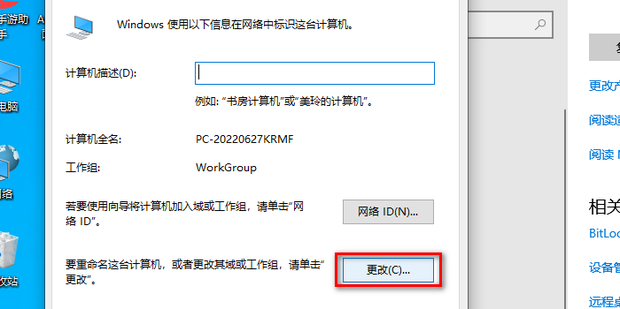 5.然后在“工作组”输入框中修改名称,点击“确定”保存,如图所示。
5.然后在“工作组”输入框中修改名称,点击“确定”保存,如图所示。
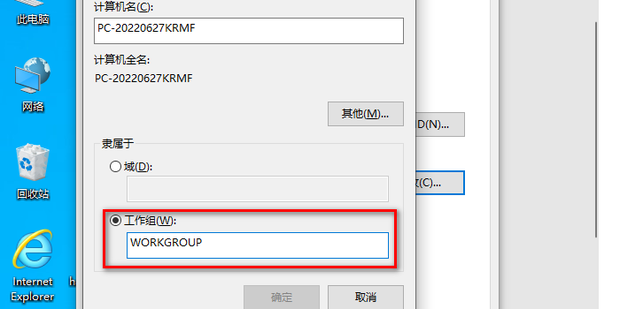
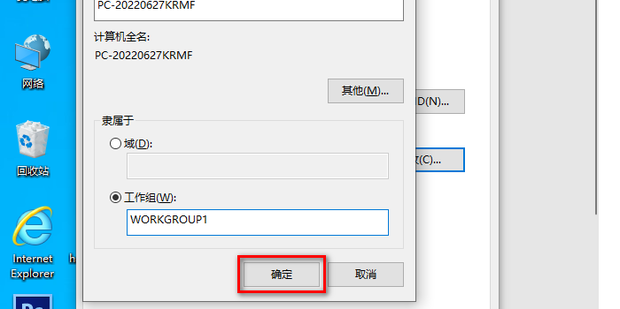 6,然后在弹出的提示窗口中单击确定。最后,重启电脑,如图所示。
6,然后在弹出的提示窗口中单击确定。最后,重启电脑,如图所示。
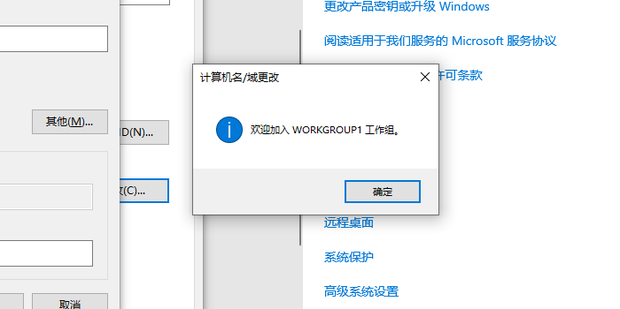
免责声明:本站所有文章内容,图片,视频等均是来源于用户投稿和互联网及文摘转载整编而成,不代表本站观点,不承担相关法律责任。其著作权各归其原作者或其出版社所有。如发现本站有涉嫌抄袭侵权/违法违规的内容,侵犯到您的权益,请在线联系站长,一经查实,本站将立刻删除。
本文来自网络,若有侵权,请联系删除,如若转载,请注明出处:https://www.freetrip88.com/baike/379919.html
